

På ett oförklarligt sätt har Apples påminnelseapp till detta datum inte brytt sig om att erbjuda oss ett alternativ att radera alla färdiga påminnelser på en gång. Det borde åtminstone kunna ta bort färdiga objekt efter ett bestämt antal dagar, men även det är inte tillåtet. I grunden har du två val - antingen, glädje, ta bort färdiga påminnelser manuellt, en efter en, som ett djur; eller utnyttja kraften i skript och iOS-automatisering till din fördel som en chef.
Välkommen till Shortcuts Focus, iDBs kolumn dedikerad till iOS-automatiseringsskript för appen Shortcuts. Vi strävar efter att ytinspirera genvägar skapade av användare från hela världen som sparar tid och ökar produktiviteten. Några av de skript som vi har täckt låter dig verkställa PiP på YouTube, förbikoppla betalväggar för artiklar, få mörkt läge på vilken webbplats som helst, aktivera din Apple TV, flera mottagare av massmeddelanden, lägga till Apple Music-album på startskärmen och mer.
Problemet med påminnelser
Att behöva hålla påminnelser som du länge har slutfört är inte ett stort problem, men det skapar definitivt en irritation. Avslutade påminnelser tar upp (en del) lagringsutrymme på enheten och synkroniserar med dina andra iCloud-enheter och fyller din lista onödigt.
De gör också att påminnelsen-appen startar långsammare än nödvändigt.
Medan du kan växla mellan avslutade och icke-avslutade påminnelser genom att knacka på Visa klar eller Dölj slutfört längst ner i appen Påminnelser, finns det ingen knapp för att ta bort dina slutförda påminnelser på enheten i ett fall.
Tack vare genvägar-appen och kraften i iOS-automatisering den ger till bordet kan de människor som är trötta på att vänta på Apple leverera denna till synes enkla men ändå avgörande funktion nu ta saker i sina egna händer och åstadkomma detta genom ett enkelt skript.
Följ med iDownloadBlog när vi visar dig i denna snabba steg-för-steg-handledning hur du använder genvägar-appen för att radera dina slutförda påminnelser på en gång.
Hur man tar bort slutförda påminnelser
Denna bedrägligt enkla men kraftfulla genväg filtrerar i princip bara de påminnelser du har slutfört. Den kommer sedan in i en slinga där alla slutförda påminnelser raderas en och en.
1) Börja med att ladda ner Apples gratis genvägsapp om du inte redan har gjort det.
2) Använd Safari på din iOS-enhet och navigera till nedladdningssidan för genvägen Radera slutförd och tryck på den blå knappen märkt med texten Skaffa genväg.
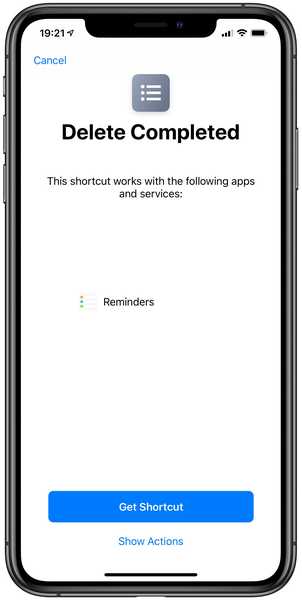
3) Bekräfta att du vill öppna filen med genvägar-appen, om du blir frågad.
4) När förklaringsskärmen dyker upp trycker du på Skaffa genväg. Detta kommer att importera skriptet till genvägsappen och synkronisera det över alla andra enheter via iCloud.
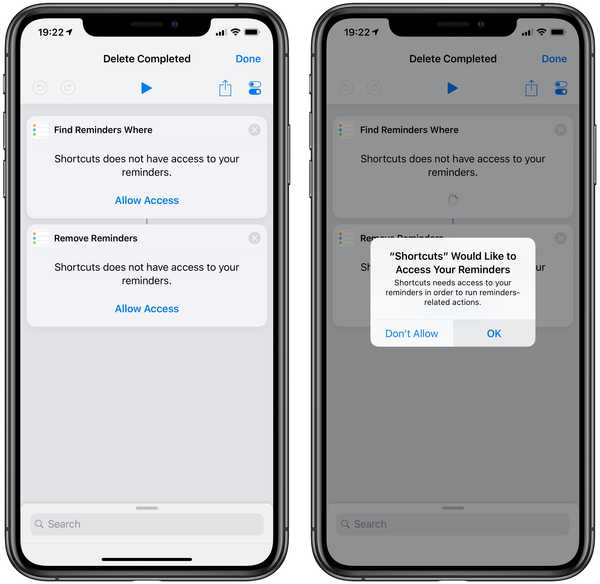 Den här genvägen behöver tillåtelse för att komma åt dina påminnelser.
Den här genvägen behöver tillåtelse för att komma åt dina påminnelser.5) För att köra genvägen, tryck på Bibliotek-fliken i genvägar-appen och knacka sedan på kakel med titeln Radera klar. Ett meddelande dyker upp och ber dig ge genvägen behörighet att få åtkomst till dina uppgifter i appen Påminnelser om lager.
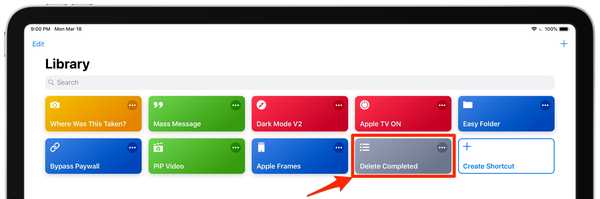 Du kan hitta ditt nyimporterade skript under Bibliotek-fliken.
Du kan hitta ditt nyimporterade skript under Bibliotek-fliken.Tack och lov raderas dina slutförda påminnelser inte automatiskt. I stället hälsar genvägen dig med en dialogruta som berättar hur många avslutade påminnelser kommer att raderas.
6) Om du vill fortsätta och radera påminnelserna permanent från den här enheten och alla andra iCloud-anslutna iPhones, iPads och Mac-enheter trycker du på Ta bort.
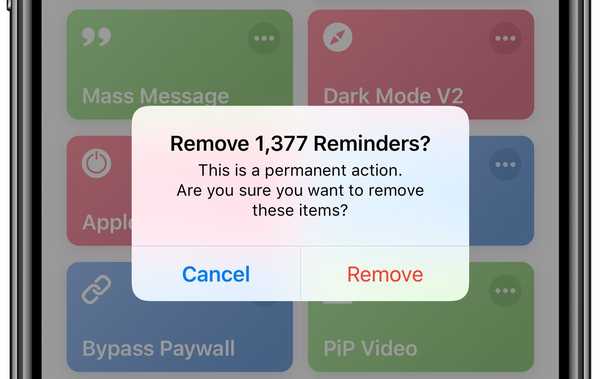 Torka av dina slutförda påminnelser med ett tryck.
Torka av dina slutförda påminnelser med ett tryck.Om du pekade på genvägen av misstag klickar du på Annullera att avbryta åtgärden. Tyvärr är det inte möjligt att låta den här genvägen ta bort de slutförda uppgifterna i en viss lista med påminnelser.
Hungrig efter fler genvägar? MacStories delade nyligen en måste-ha samling av 150+ skript för appen Genvägar så se till att kolla in den värdefulla resurs.
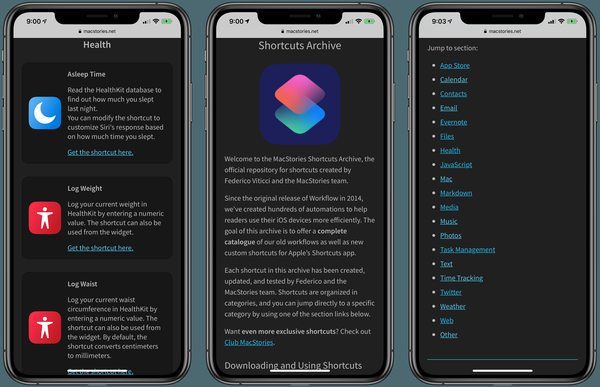 MacStories Shortcuts Archive är en produkt av kärlek tillägnad genvägssamhället
MacStories Shortcuts Archive är en produkt av kärlek tillägnad genvägssamhälletPå tal om iOS-automatisering, kolla in vårt fullständiga genvägsfokusarkiv!
Behövs hjälp? Fråga iDB!
Om du gillar det här sättet, skicka det till dina supportpersoner och lämna en kommentar nedan.
Fastnade? Är du inte säker på hur du gör vissa saker på din Apple? Låt oss veta via [email protected] och en framtida handledning kan ge en lösning.
Skicka in dina egna förslagsförslag via [email protected].











